本記事の概要
・PDP認証の意味を知りたい。
・PDPエラーのカンタンな解決策を知りたい!
・PDPエラーで通信ができないエラーを素早く解消したい。
タップできる目次
NTTドコモのiPhoneでのPDP認証失敗!の原因・意味とは
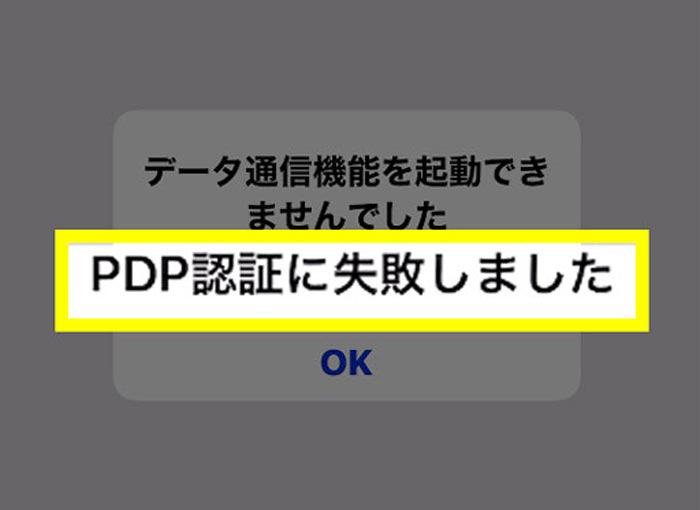
PDP(Packet Data Protocol)とは、iPhoneが使用しているドコモの電波ネットワークの事を示します。
PDP認証に失敗した場合、通信環境に何らかの問題が発生している場合に表示されます。
具体的に考えれるのは以下の二点です。
- 電波障害:ドコモの電波発信に障害が生じている
- 端末側のエラー:iPhone側がなんらかの原因が生じてキャリアと通信ができない
なお、ほとんどの場合は端末側が原因です。
判断方法としては、周囲に同じドコモを使っている人がいれば通信に問題がないか聞いてみるという方法もおすすめです。
何の設定も変えていないのにPDP認証失敗!と表示される。
今回ご紹介するの解決策が有効なのは以下に該当する方です。
- ついさっきまで使えていたのに突然PDP認証エラーがでた。
- 何の設定も一切変更していない。
- 料金などに未払いも一切ない
それでは早速具体的な解決策をご紹介していきます。
NTTドコモのiPhoneでPDP認証に失敗しました!への3つの対処方法
まずは、結論から言うと以下の対処方法が有効です。
- 強制再起動
- ネットワーク設定のリセット
- SIMカードの抜き差し
おすすめの手順順に紹介しますので、ひとつずつ試してみましょう。
PDP認証失敗の対処方法1 強制再起動
強制再起動をすると、ネットワーク情報が再起動して元の状態に戻る場合が多いです。
使用しているiPhoneのモデルごとに強制再起動の方法は異なります。
FaceIDのモデル、iPhone8、iPhoneSE(第二世代)
- 音量を上げるボタンを押します。
- 音量を下げるボタンを押します。
- サイドボタンを押さえたままにします。
- Appleロゴが表示されたら、ボタンを放します。
FaceIDのモデル、iPhone8、iPhoneSE(第二世代)の場合は、「タン・タン・タン(最後は押したまま)」とリズムよく3つのボタンを順番に押していくことで強制再起動をすることができます。
電源を切るのスライドがでても、無視してサイドボタンを押し続けましょう。
iPhone7
- 音量を下げるボタンとサイドボタンを長押しします。
- Appleロゴが表示されたら、ボタンを放します。
iPhone7以前のモデル
- 電源ボタンとホームボタンを長押しします。
- Appleロゴが表示されたら、ボタンを放します。
全モデル共通ですが「電源を切る」というスライドがでても無視して、Appleのマークがでるまでボタンを押し続けましょう。
以上の手順で、ネットワークが再構築されますので、エラーが解消される可能性があります。
もし、これでも解決しない場合は以下の手順に進んでみましょう。
PDP認証失敗の対処方法2 ネットワーク設定のリセット
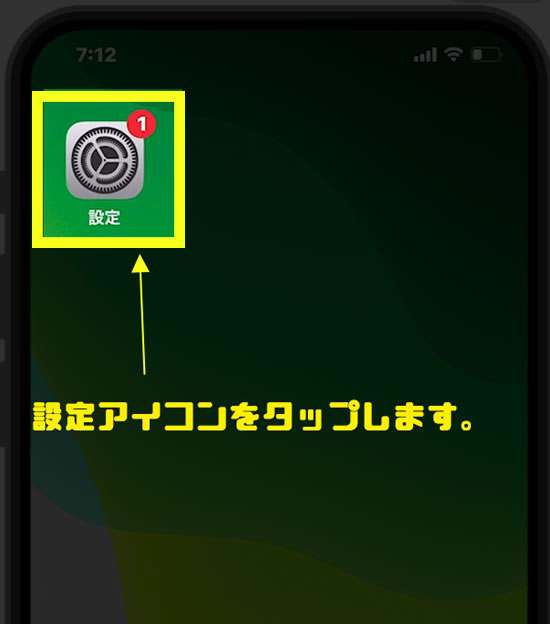
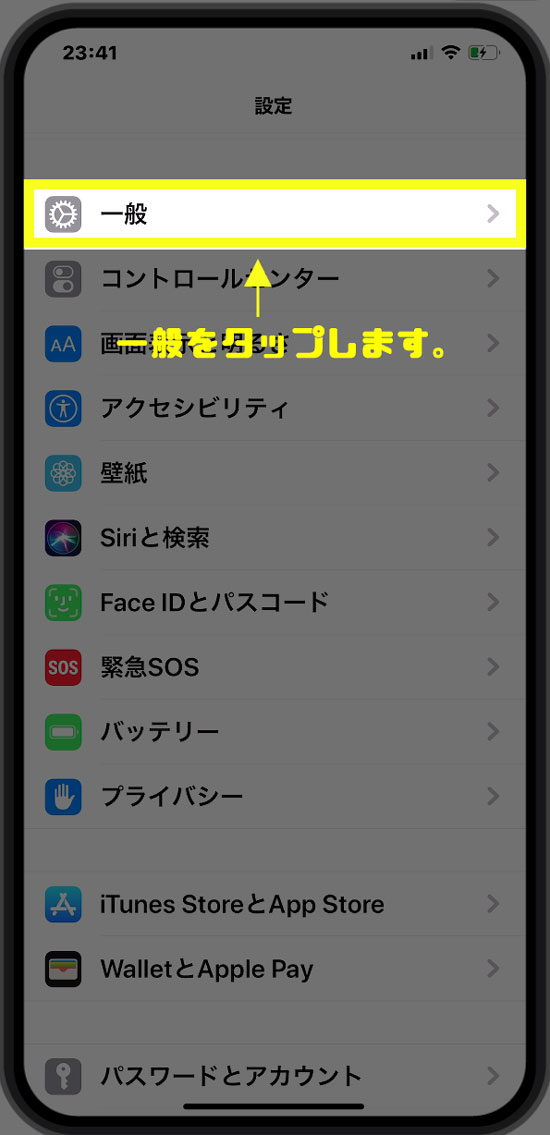
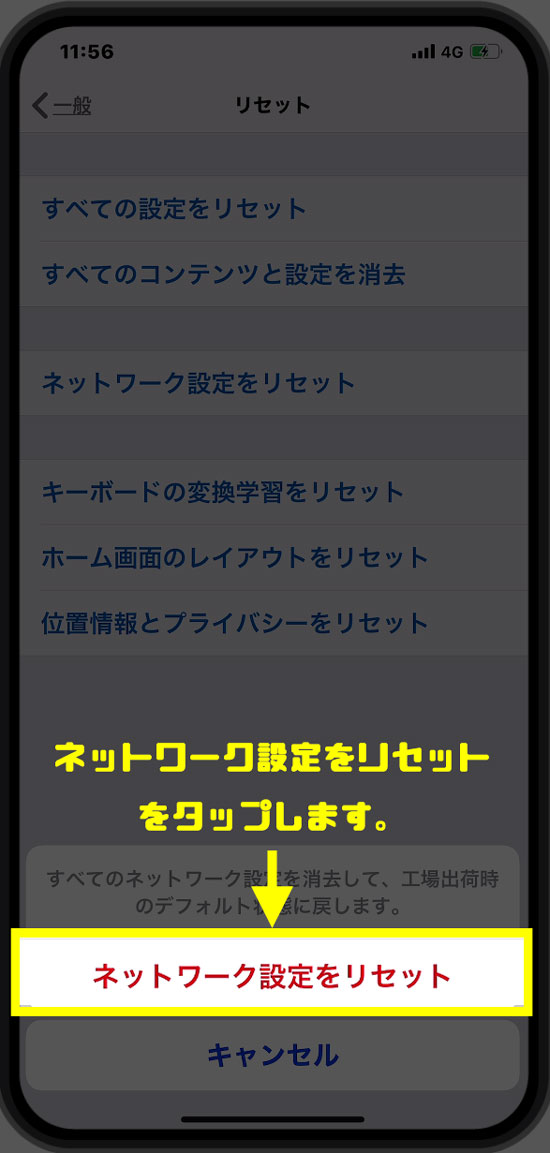
なお、こちらのネットワーク設定のリセットは記憶されているWi-Fiパスワードもリセットされます。
再度Wi-Fi設定が必要となりますので、注意しましょう。
もし、この手順でも解決しない場合は、以下の方法が最終手段です。
PDP認証への対処方法3 SIMカードの抜き差し




PDP認証に失敗しても電話はできます。
PDP認証ができないと、あらゆるデータ通信ができません。
- メール
- LINE
- Safari
- 各種インターネット
なお、電話の発着信はこのエラーに関係ありません。
従って、157のキャリアのお客様センターには通話が可能です。
まとめ
- ドコモのiPhoneでPDP認証に失敗する原因は、端末側の軽微なエラーが原因である場合がほとんどです。
- 対応策としては、PDPネットワークの再接続(繋ぎ直し)を行いましょう。
- 具体的には「強制再起動」「ネットワーク設定のリセット」「SIMカードの抜き差し」が有効です。
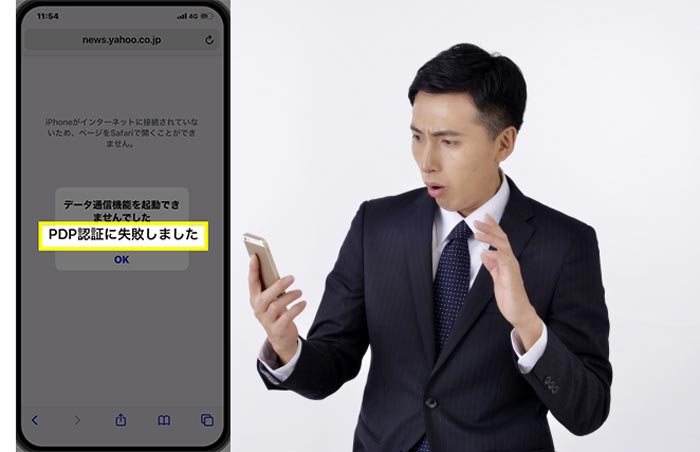


どの方法を試しても治りませんでした。
iPhoneを引き継いだ後にこの不具合が起きました
ぼくもおなじです
なんなんでしょうね
全て試しても治らずなぜか3gになりました
全部試したけどだめでした。ぴえん。
皆さんどう修復されましたか?
直らなかったのでいろいろ試した結果
一般→プロファイル→格安SIMの情報が残ってた
削除したら繋がった
リセットでもここは、消えないのか
ここの情報では治らないと思います。
ドコモの公式ホームページよりAPN構成プロファイルをダウンロードしないとどうにもなりません。 その情報を描いて頂く必要があると思います
ここには書かれていませんがAPN構成プロファイルの更新が必要だと思います。
自分の住まいの地域/契約地域の、例えばテレビ局や放送局のホームページからApn構成プロファイルをダウンロードし直すことで改善すると思います。 加えて、ドコモそのものの構成プロファイルの場合は契約によっては帰って圏外になったり悪化する可能性があるとおもいます
イオンモバイルはHPで「APN設定方法」に構成プロファイルがありますので、ダウンロード、インストールで解決しました。